图片|惊艳全场PPT图片三维旋转,领导直呼大气( 二 )
透视“70”
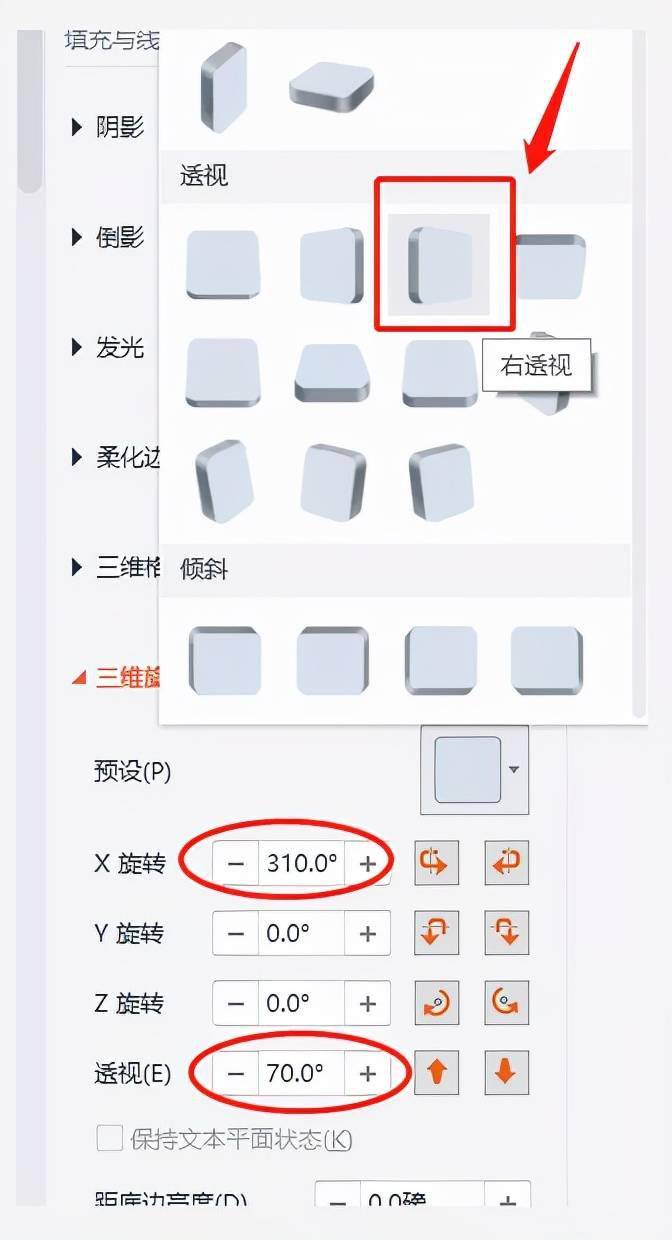
文章图片
再设置右边第一张图片
预设选择“左透视”
X旋转 , 我这里设置的是“50”
透视“70”
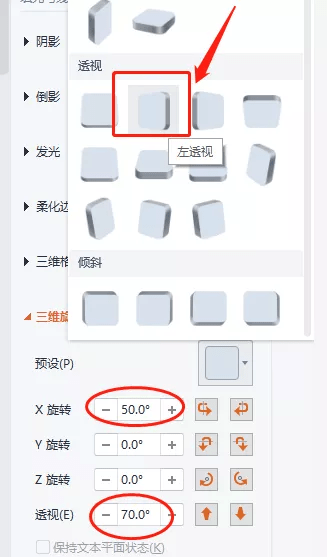
文章图片
左右两侧四张图片的三维旋转效果就设置好了 , 这时候我们对图片位置进行微调 , 将他们的位置移动的离中间图片更紧凑些 。
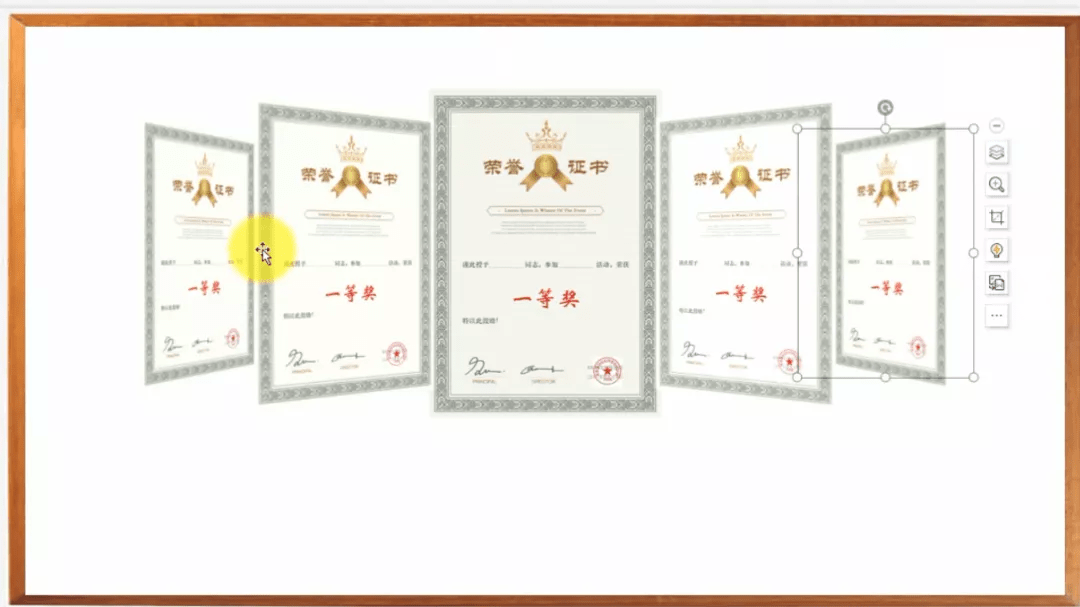
文章图片
如果觉得这个效果太单一了 , 可以加一些倒影和背景填充色 。
全选图片 , 按【Ctrl+G】组合 , 然后点击【倒影】 , 数值这里 , 我分别填的是:
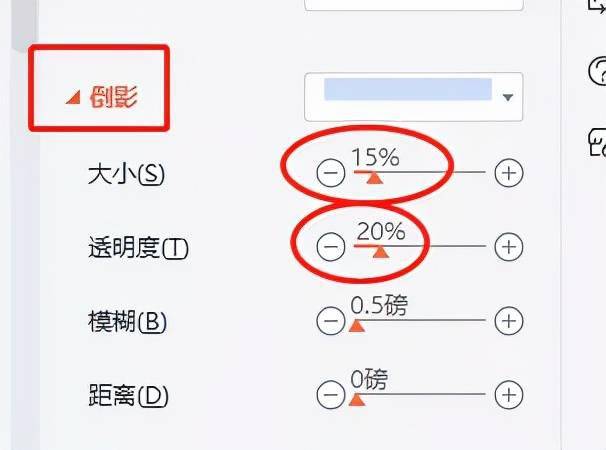
文章图片
大小“15%”;透明度“20%” , 模糊和距离为“0” , 没有做调整 。
然后 , 填充背景色 , 我这里选了一个和边框比较相近色的一个【渐变填充】 , 选择渐变样式 , 调整角度 。
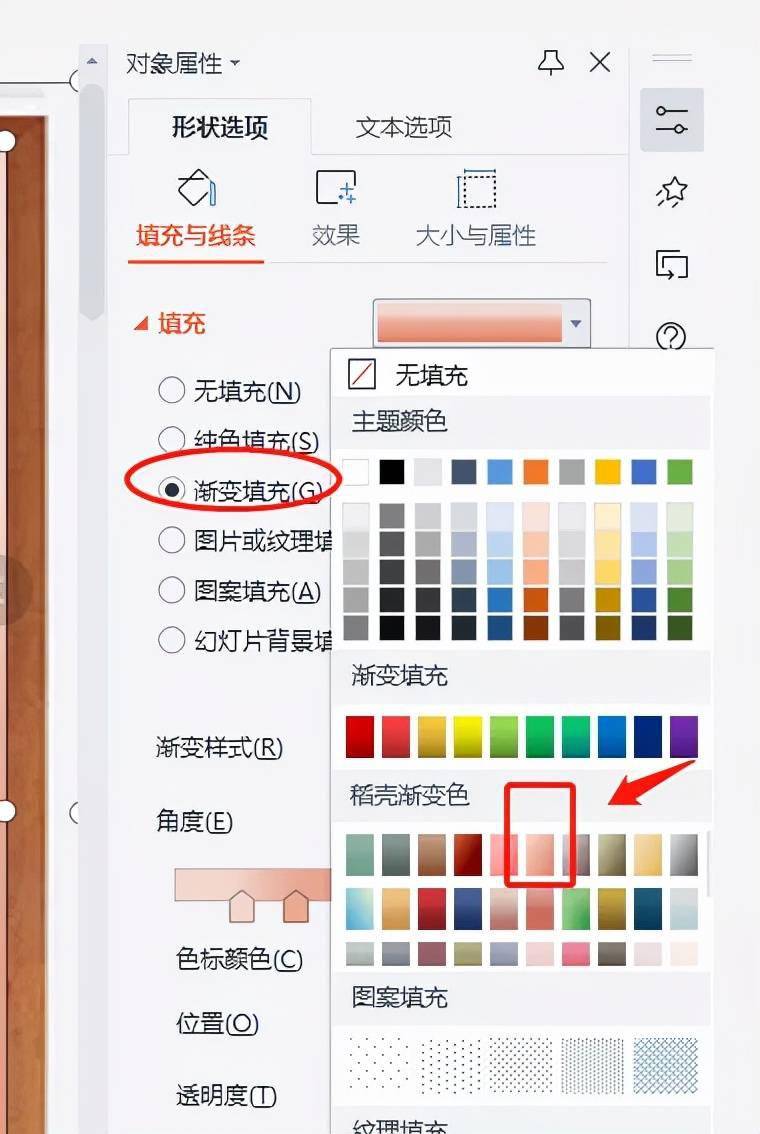
文章图片
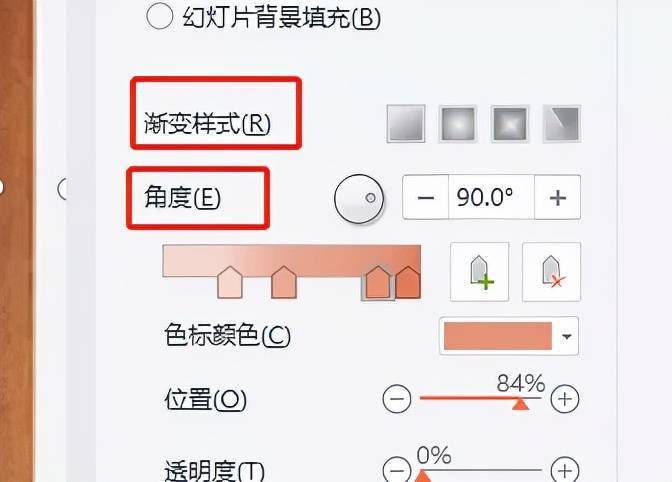
文章图片
最后 , 加上内容 , 搞定!
学会了这个 , 那么像开头我们展示的案例 , 相信你也会制作了 。
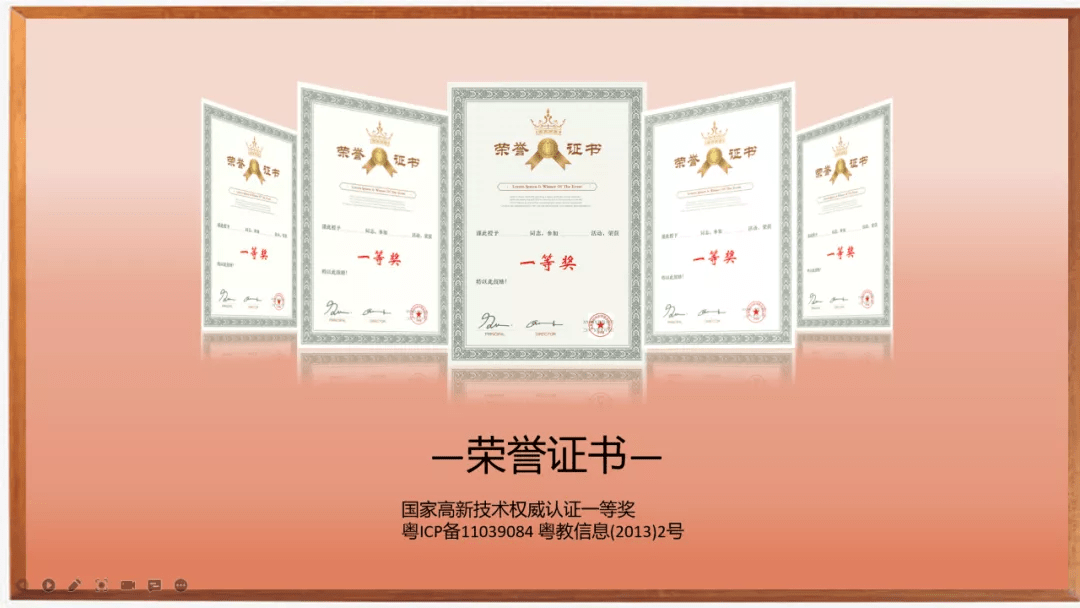
文章图片
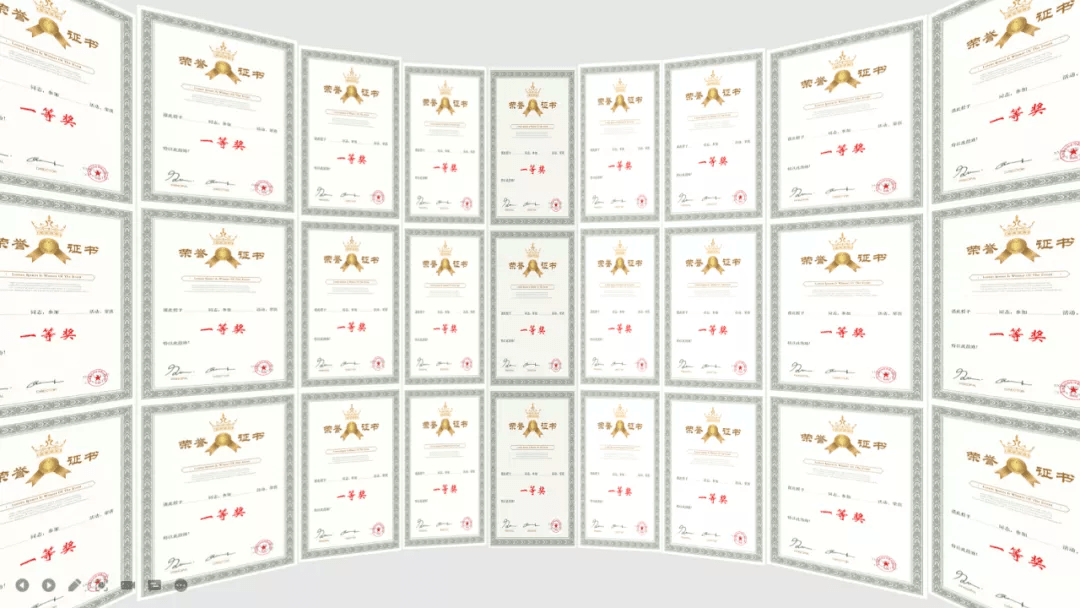
文章图片
注意当图片素材较多的时候 , 可以将整列或者整行的素材组合【Ctrl+G】 , 再进行处理 , 这样省时更高效 。
更多办公技能 , 欢迎关注我们 。
推荐阅读
- |短视频做游戏,难逃“裁员潮”?
- |80后的QQ秀,15后的元宇宙
- 编程|青少年机器人创客大赛
- 实时|智慧集市 大数据防控疫情
- 创事记|宁德时代的敌人们
- 创事记|知乎出了题,答案在哪里?
- 数据|平潭智慧体育公园投用
- 事宜|中行信用卡 虎年送福
- |国产手机冲高端,白忙一场
- 基站|黔南罗甸:75个5G基站建成使用







